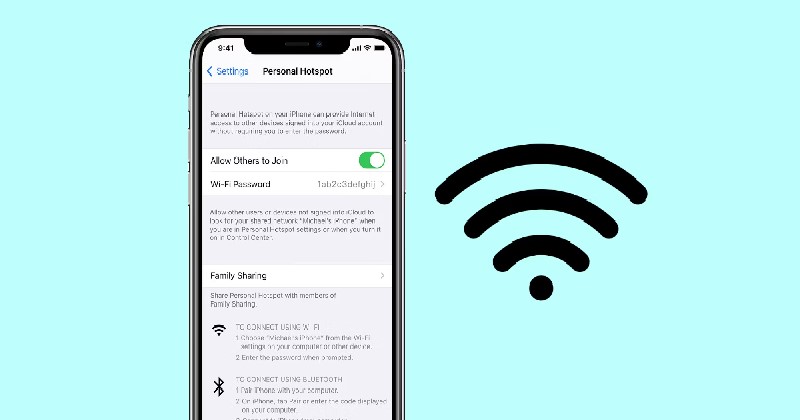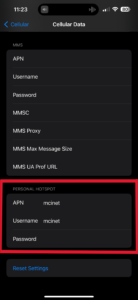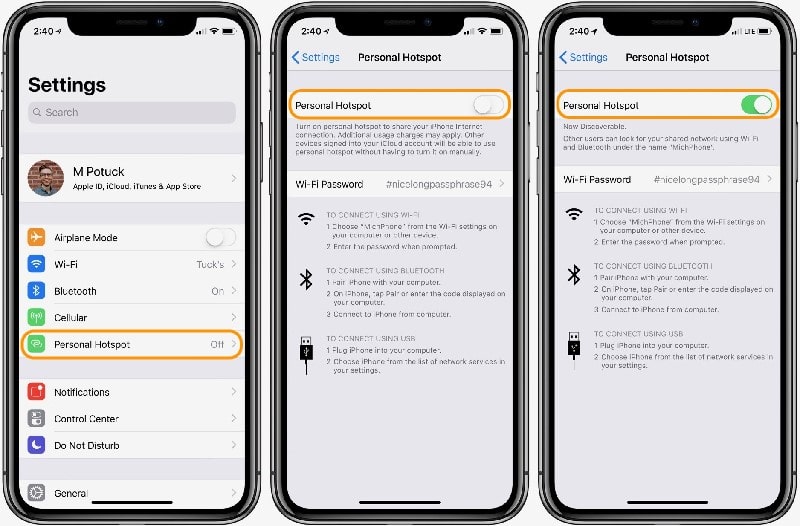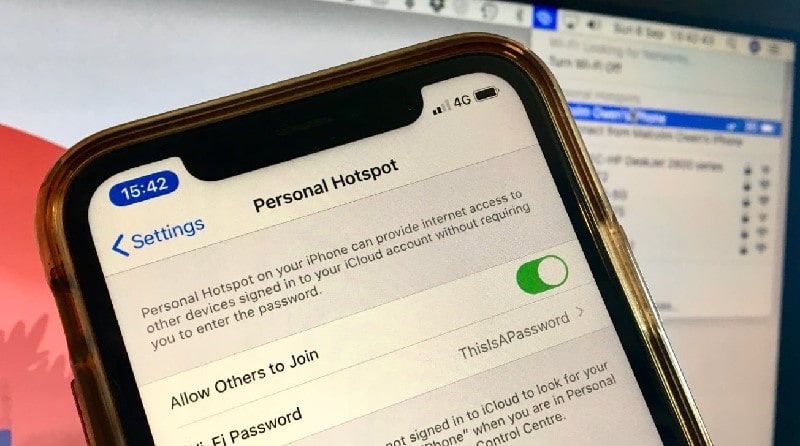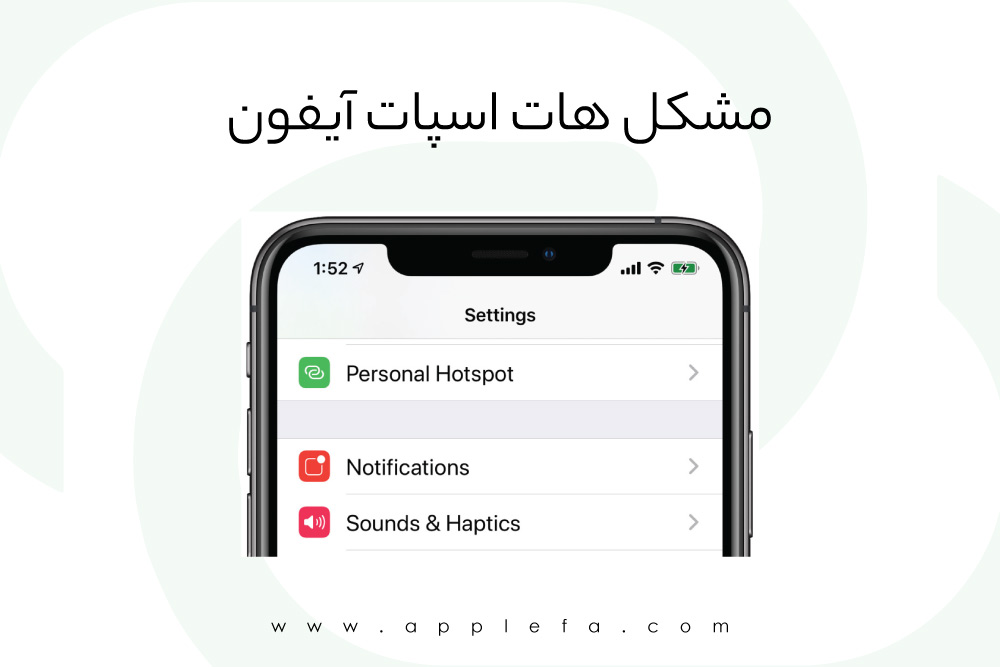
در دنیای امروزی یعنی عصر ارتباطات، دسترسی به اینترنت یکی از نیازهای اساسی هر فرد شده است. گاهی اوقات، زمانی که به اینترنت نیاز داریم و امکان دسترسی به یک شبکه Wi-Fi وجود ندارد، میتوانیم به کمک هات اسپات از اتصال دادههای موبایل خود یا دیگران استفاده کنیم.
هات اسپات یکی از کاربردیترین قابلیتهای گوشیهای هوشمند است که به راحتی قابل استفاده نیز هستند. در این مقاله، به شما آموزش میدهیم چگونه هات اسپات را راهاندازی کنید و از این امکانات برای افزایش بهرهوری و ارتباط موثر در دنیای مدرن بهرهبرداری کنید.
هات اسپات چیست و چه کاربردی برای ما دارد؟
هات اسپات یک ویژگی در دستگاههای مختلف است که به کاربران این امکان را میدهد تا موبایل ایفون خود را به عنوان یک نقطه دسترسی به اینترنت برای دیگر دستگاهها مثل لپتاپ، تبلت، یا گوشیهای دیگر تنظیم کنند. این به این معنا است که شما میتوانید از اتصال دادههای موبایل خود به عنوان یک Wi-Fi همراه استفاده کنید.
برای فهم بهتر، در اینجا چند مورد کاربرد هات اسپات ذکر میشود:
- وقتی که در مکانی هستید که دسترسی به Wi-Fi معمولی ممکن نیست، برای مثال در مسافرتهای برونشهری یا مکانهای عمومی.
- برای اتصال دستگاههای دیگر به اینترنت از طریق دستگاه آیفون خود.
- برای به اشتراکگذاری اتصال اینترنت با دوستان و خانواده در مواقع ضروری.
بیشتر بخوانید: فارسی سازی آیفون بدون جیلبریک
ست کردن تنظیمات اپراتور برای رفع مشکل هات اسپات در آیفون
یکی از مشکلات رایجی که معمولا کاربران تازه وارد نیز با آن روبرو هستند، نبودن گزینه پرسونال هات اسپات است. برای این که بتوانید این گزینه را فعال کنید، نیاز دارید تا تنظیمات اپراتور خود را برای استفاده از اینترنت ست کنید. برای این که بتوانید مشکل عدم تنظیم اپراتور را درست کنید، باید با اپراتور سیم کارت خود تماس تلفنی بگیرید. البته با وجود تحریمها علیه ایران، ما نیاز داریم از یک روش دیگر تنظیمات اپراتور خود را ست کنیم.
تنظیمات هات اسپات ایفون برای سیم کارت ایرانسل
برای این کار تنها کافی است از بخش تنظیمات وارد بخش Cellular Data شوید. در این قسمت یک گزینه به نام APN مشاهده میکنید که باید روی آن کلیک کنید. حال باید در کادرهای بخش personal hotspot مشخصات صحیح مربوط به اپراتور را وارد کنید. در این کادر کاربران ایرانسل باید در بخش APN و Username عبارت “mtnirancell” را وارد کنند.
در بخش Password نیز یک عبارت کوتاه را وارد نمایید. البته این مورد برای ایفون های قدیمی میباشد و اغلب ایفون هایی که از IOS 17 بهره مند هستند، نیازی به پر کردن بخش های Username و Password نمیباشد.
تنظیمات هات اسپات ایفون برای سیم کارت همراه اول
برای این کار تنها کافی است از بخش تنظیمات وارد بخش Cellular Data شوید. در این قسمت یک گزینه به نام APN مشاهده میکنید که باید روی آن کلیک کنید. حال باید در کادرهای بخش personal hotspot مشخصات صحیح مربوط به اپراتور را وارد کنید. در این کادر کاربران همراه اول باید در بخش APN و Username عبارت “mcinet” را وارد کنند.
در بخش Password نیز یک عبارت کوتاه را وارد نمایید. البته این مورد برای ایفون های قدیمی میباشد و اغلب ایفون هایی که از IOS 17 بهره مند هستند، نیازی به پر کردن بخش های Username و Password نمیباشد.
تنظیمات هات اسپات ایفون برای سیم کارت رایتل
برای این کار تنها کافی است از بخش تنظیمات وارد بخش Cellular Data شوید. در این قسمت یک گزینه به نام APN مشاهده میکنید که باید روی آن کلیک کنید. حال باید در کادرهای بخش personal hotspot مشخصات صحیح مربوط به اپراتور را وارد کنید. در این کادر کاربران رایتل باید در بخش APN و Username عبارت “RighTel” را وارد کنند.
در بخش Password نیز یک عبارت کوتاه را وارد نمایید. البته این مورد برای ایفون های قدیمی میباشد و اغلب ایفون هایی که از IOS 17 بهره مند هستند، نیازی به پر کردن بخش های Username و Password نمیباشد.
در صورتی که از اپراتورهای دیگر استفاده میکنید، باید اطلاعات APN را از شرکت مورد نظر دریافت کنید. در صورتی که تنظیمات مناسب را وارد کرده باشید، اکنون میتوانید بخش Personal Hotspot را مشاهده کنید. به همین راحتی میتوانید مشکل هات اسپات آیفون را حل کنید.
تنظیمات و امکانات هات اسپات
یکی از اولین چیزهایی که باید انجام دهید، تنظیم هات اسپات در دستگاه iOS خود است. در این بخش، به تنظیمات اصلی هات اسپات میپردازیم و نکات مهمی را برای بهبود عملکرد و امنیت این امکان مورد بررسی قرار میدهیم.
- پسوردتان را تغییر دهید: یکی از مهمترین قسمت تنظیمات هات اسپات، رمز عبور آن است که به شما اجازه میدهد امنیت اینترنت همراهتان را هنگام اشتراکگذاری بالا ببرید. این اقدام به حفظ امنیت اتصال شما کمک میکند و اجازه استفاده از هات اسپات شما را فقط به افراد مجاز میدهد.
- تنظیم تعداد دستگاهها: شما میتوانید تعداد حداکثر دستگاههای مجازی که میتوانند به هات اسپات شما متصل شوند را تعیین کنید. برای مثال اگر میخواهید تنها برای دوستتان هات اسپات کنید، ظرفیت را بر روی یک نفر قرار دهید. در این شرایط به هیچ عنوان پسوردتان هک نمیشود.
- مصرف داده: این قسمت به شما این امکان را میدهد تا میزان مصرف دادهها در هات اسپات خود را کنترل کنید.
- انتخاب دستی دستگاههای متصل شده: شما میتوانید انتخاب کنید که دستگاههای دیگر به هات اسپات شما به صورت دستی یا اتوماتیک متصل شوند.
روشن کردن هات اسپات آیفون
در این قسمت میخواهیم نحوه روشن کردن هات اسپات آیفون را در مراحل ساده توضیح دهیم تا به راحتی بتوانید آن را روشن کنید:
- باز کردن تنظیمات: ابتدا وارد بخش “تنظیمات” (Settings) دستگاه آیفون شوید. این بخش معمولاً با آیکون چرخ دنده در صفحه اصلی دستگاه واقع شده است.
- انتخاب اتصال به اینترنت: در بخش تنظیمات، گزینه “اتصال به اینترنت” (Cellular یا Mobile Data) را انتخاب کنید.
- گزینه هات اسپات: در قسمت اتصال به اینترنت، گزینه “هات اسپات” (Personal Hotspot) را بیابید و آن را انتخاب کنید.
- روشن کردن هات اسپات: حالا گزینه “هات اسپات” را فعال کنید. ممکن است شما نیاز به وارد کردن یک رمز عبور برای هات اسپات داشته باشید. اگر احتیاج به رمز عبور دارید، آن را وارد کرده و ذخیره کنید.
- اتصال دستگاههای دیگر: حالا که هات اسپات روشن است، در دستگاههای دیگری که میخواهید به اینترنت وصل شوند، Wi-Fi را فعال کنید و نام هات اسپات شما در لیست شبکههای Wi-Fi ظاهر خواهد شد. آن را انتخاب کرده و اگر رمز عبوری تنظیم کردهاید، رمز را وارد کنید تا به اینترنت متصل شوید.
بیشتر بخوانید: تنظیمات اپل واچ | با ساعت هوشمند خود بیشتر آشنا شوید
روشن کردن هات اسپات آیپد
یکی از نکاتی که باید بدانید این است که ممکن است با توجه به نسخه سیستم عامل آیپد شما، این مراحل کمی تفاوت داشته باشد، مراحل گفته شده در ادامه برای نسخههای بالاتر از iPadOS 13 است:
- باز کردن تنظیمات: روی آیکون تنظیمات (یک چرخ دنده سفید رنگ) در صفحه اصلی آیپد خود کلیک کنید.
- انتخاب “network and internet”: در منوی تنظیمات، به بخش “شبکه و اینترنت” بروید.
- انتخاب “هات اسپات” (Hotspot): در بخش “شبکه و اینترنت”، گزینه “هات اسپات” را انتخاب کنید.
- فعال کردن Hotspot: در صفحه Hotspot، کلید روشن/خاموش را به وضعیت روشن تغییر دهید. در این لحظه، دستگاه شما به یک نقطه دسترسی اینترنت تبدیل شده است و میتوانید از آن برای اتصال دستگاههای دیگر به اینترنت استفاده کنید.
- تنظیمات Hotspot (اختیاری): میتوانید رمز عبور برای Hotspot خود تنظیم کنید و نوع اتصال (مثلاً Wi-Fi یا Bluetooth) را انتخاب کنید. برای این کار، به بخش تنظیمات Hotspot مراجعه کنید.
مشکلات رایج هات اسپات و راه حل این مشکلات
۱. عدم اتصال به هات اسپات:
- راهحل:
- ابتدا مطمئن شوید که هات اسپات در تنظیمات آیفون فعال شده باشد.
- آیفون و دستگاه دیگری که میخواهید به آن متصل شوید، را دوباره راهاندازی کنید.
- اگر از Wi-Fi استفاده میکنید، مطمئن شوید که نام و رمز عبور Wi-Fi درست وارد شده باشد.
- اگر از بلوتوث یا USB استفاده میکنید، مطمئن شوید که درست پیکربندی شده باشند.
۲. سرعت اینترنت ضعیف:
- راهحل:
- تعداد زیادی دستگاه متصل به هات اسپات ممکن است باعث کاهش سرعت شود. تلاش کنید تعداد دستگاههای متصل را کاهش دهید.
- در نظر بگیرید که اگر سیگنال موبایل آیفون ضعیف باشد، سرعت اینترنت هم کاهش مییابد. به جای تغییر موقعیت فیزیکی آیفون خود را، بهتر است به محلی با سیگنال بهتر منتقل شوید.
- در صورت روشن بودن برنامههایی که میتوانند آیپی گوشی را تغییر دهند، برای مثال در صورت روشن بودن وی پی – ان دستگاههای دیگر نمیتوانند به هات اسپات متصل شوند. البته این مورد صد در صد نیست و در برخی موارد دیده شده که میتوانید همزمان با تغییر آیپی هات اسپاتتان را اشتراکگذاری کنید.
۳. مشکلات پسورد و امنیت:
- راهحل:
- از پسورد قوی و امن برای هات اسپات استفاده کنید تا جلوی دسترسی غیرمجاز را بگیرید.
- در تنظیمات هات اسپات، انتخاب کنید که تنها دستگاههایی که در دسترس شما هستند، به هات اسپات متصل شوند.
۴. مشکلات نرمافزاری:
- راهحل:
- اطمینان حاصل کنید که آیفون شما دارای آخرین نسخه iOS باشد. گاهی اوقات بهروزرسانیهای نرمافزاری میتوانند مشکلات را رفع کنند.
- در صورتی که مشکل همچنان ادامه دارد، میتوانید تنظیمات شبکه را مجدداً از ابتدا پیکربندی کنید.
بیشتر بخوانید: تنظیمات کیبورد آیفون
نتیجهگیری نهایی
در این مقاله، با نحوه استفاده از هات اسپات در دستگاههای آیفون و آیپد آشنا شدیم. ما تنظیمات و امکانات اصلی هات اسپات را بررسی کردیم و نکاتی را برای رفع مشکلات احتمالی و بهبود امنیت در این امکان آموزش دادیم. با این آموزش، کاربران میتوانند به بهرهوری بیشتر از اینترنت موبایل خود در مواقعی که دسترسی به Wi-Fi معمولی ممکن نیست، دست یابند و از امکانات ارتباطی دستگاههای آیفون و آیپد خود بهرهبرند.